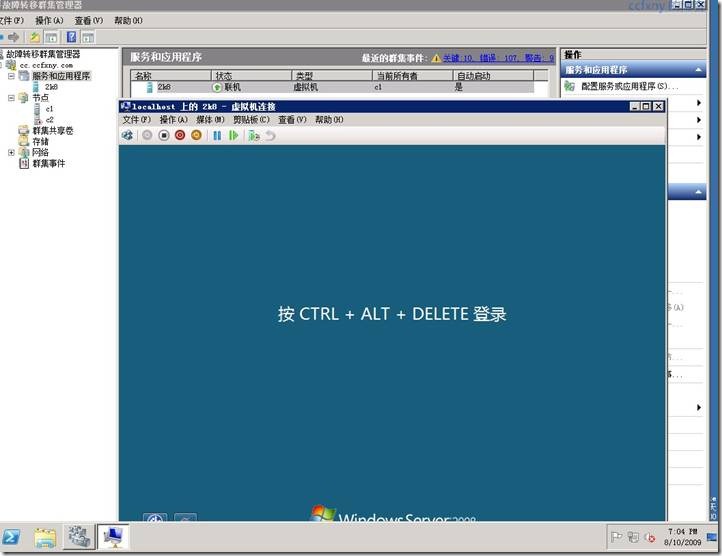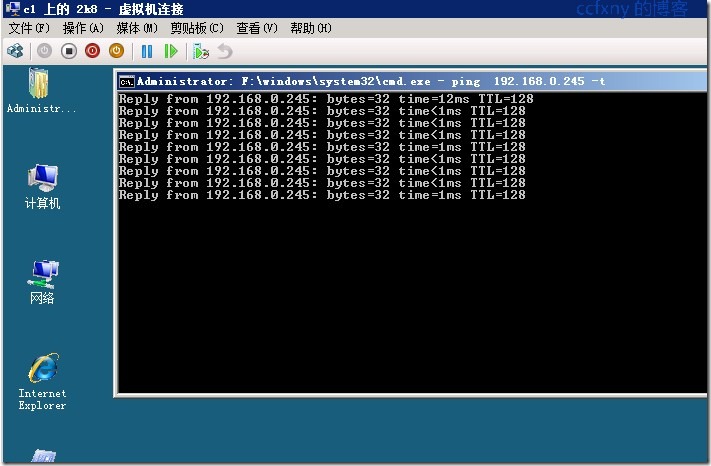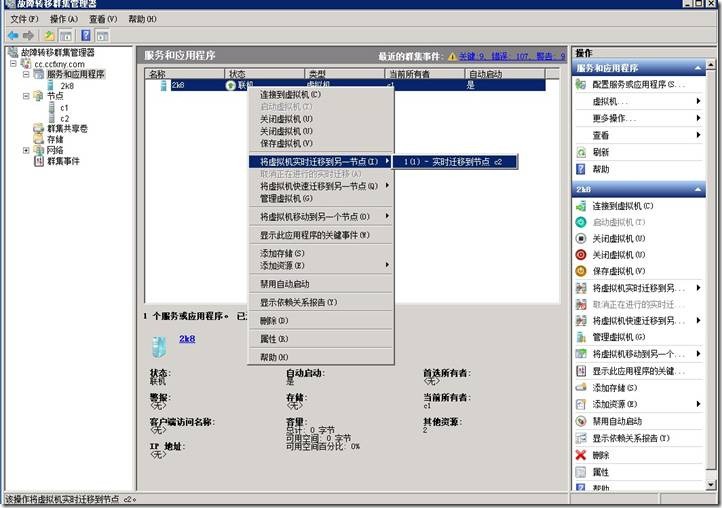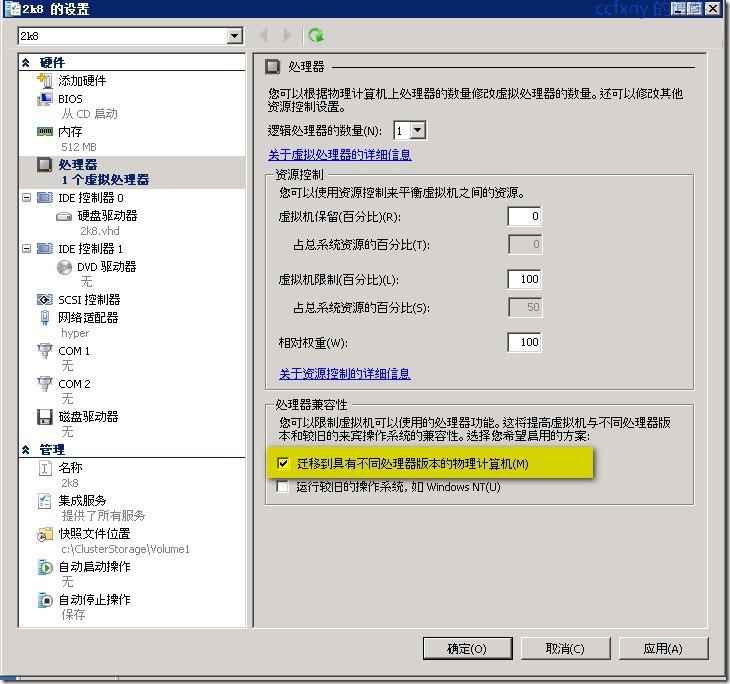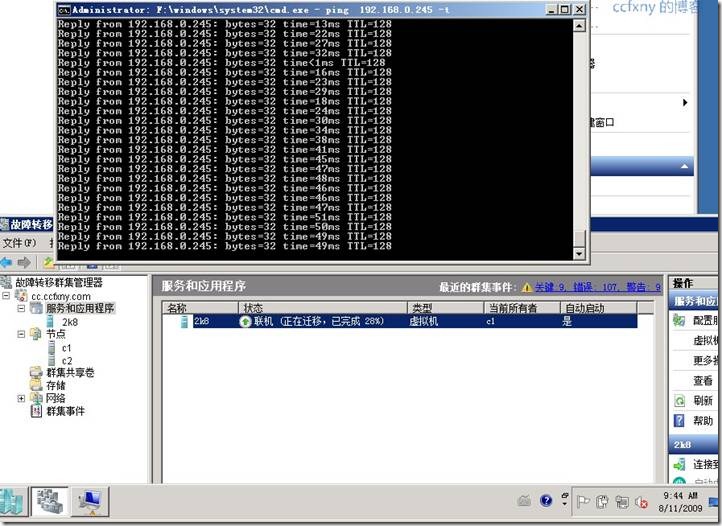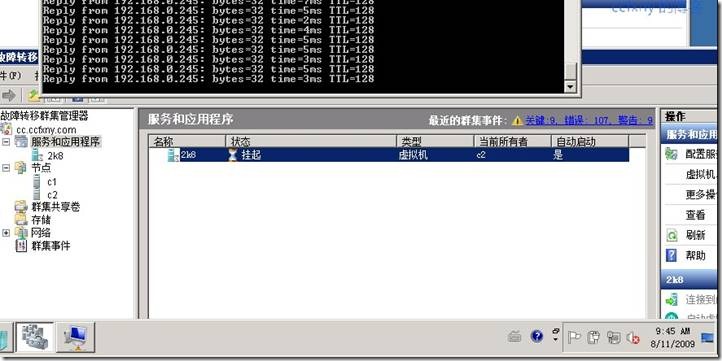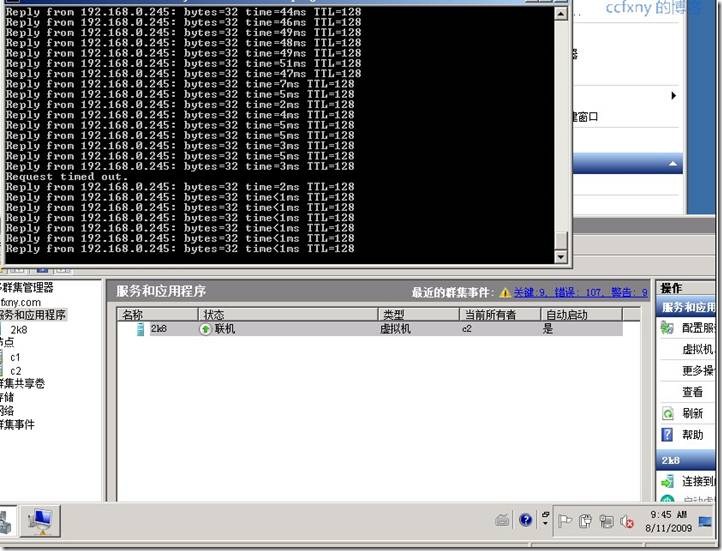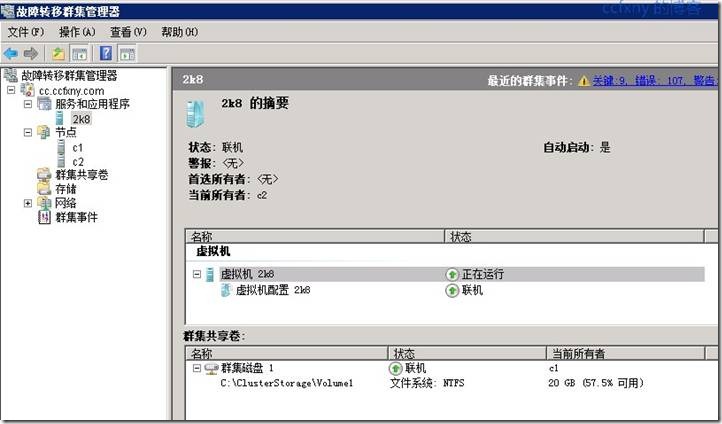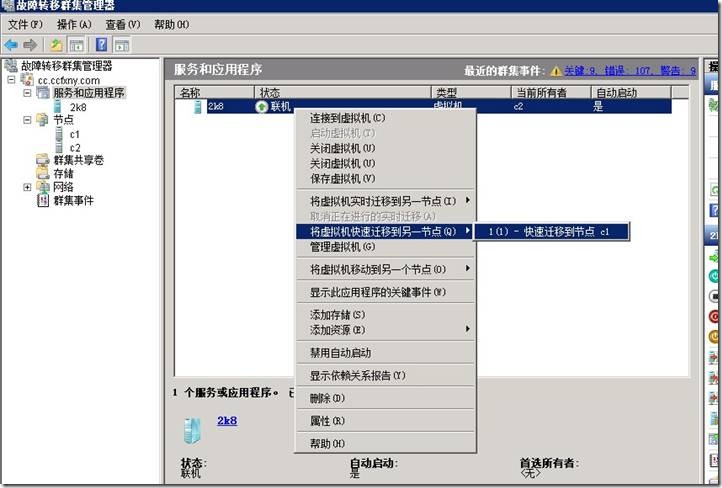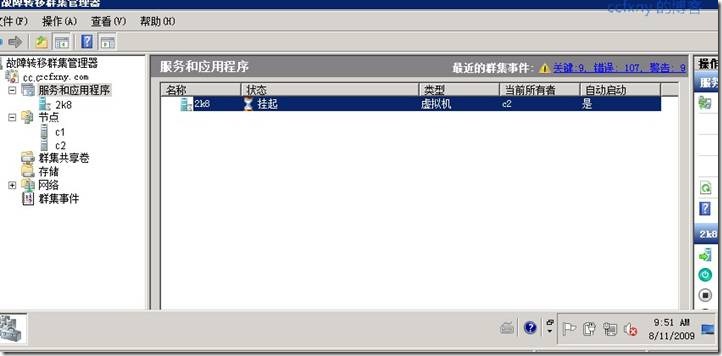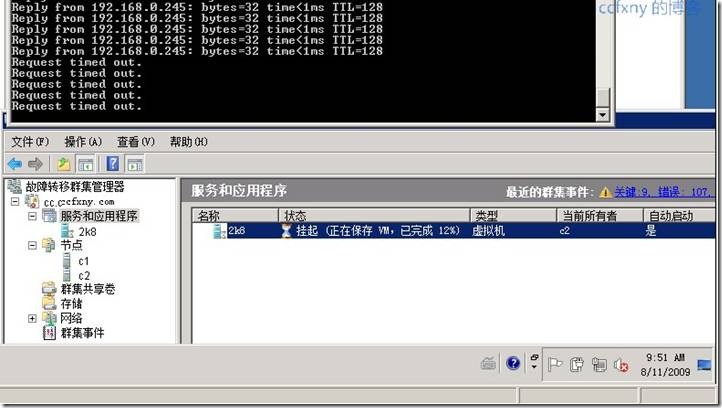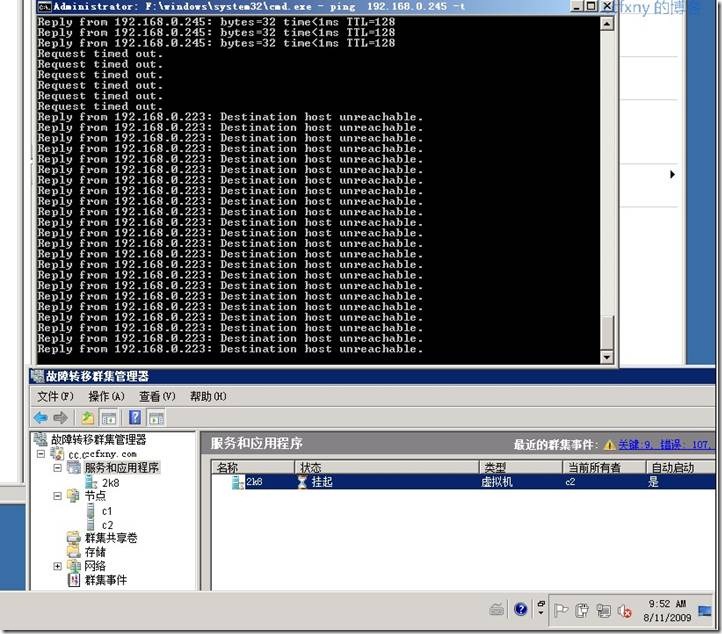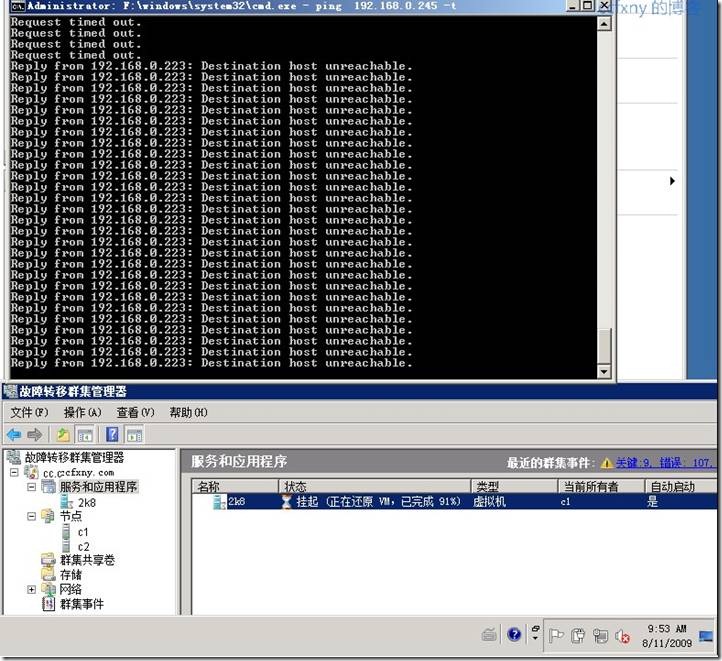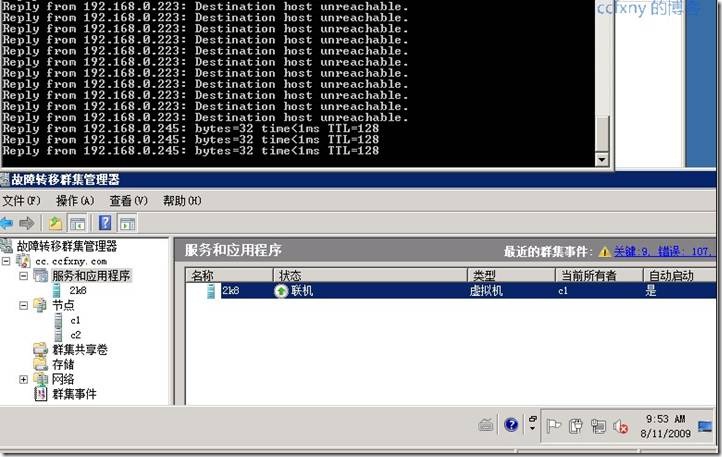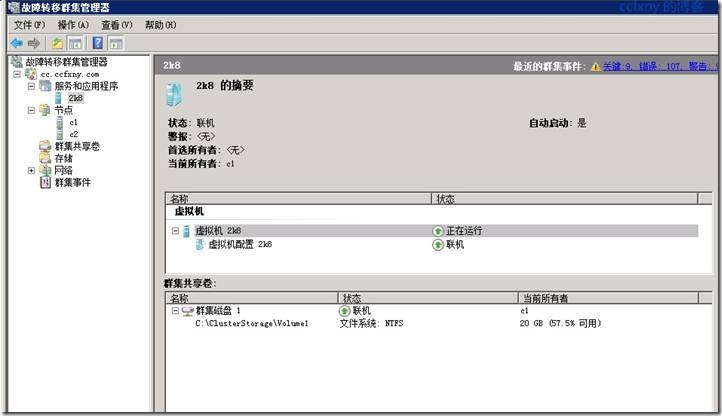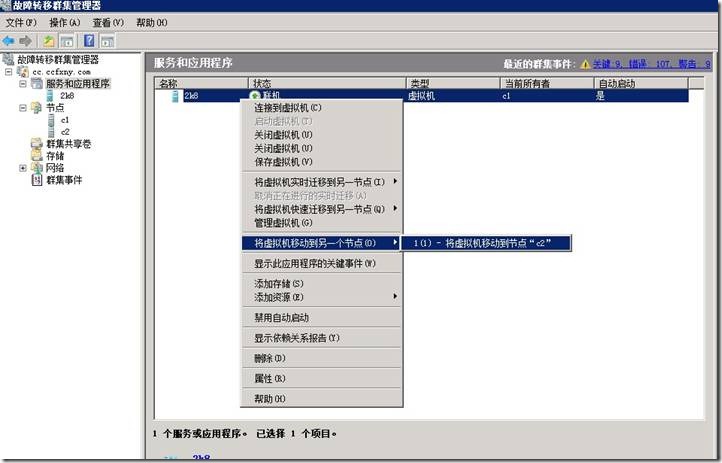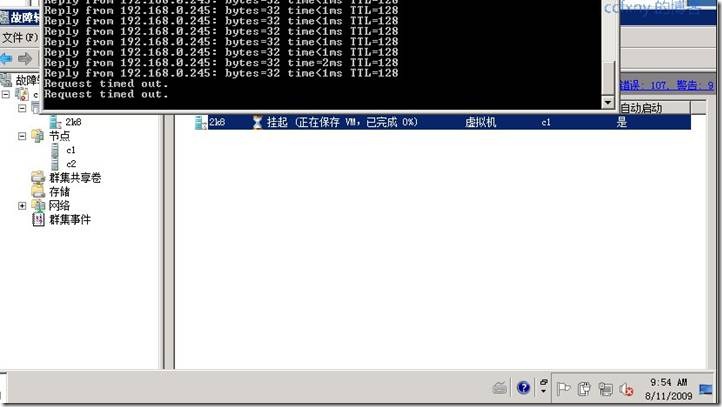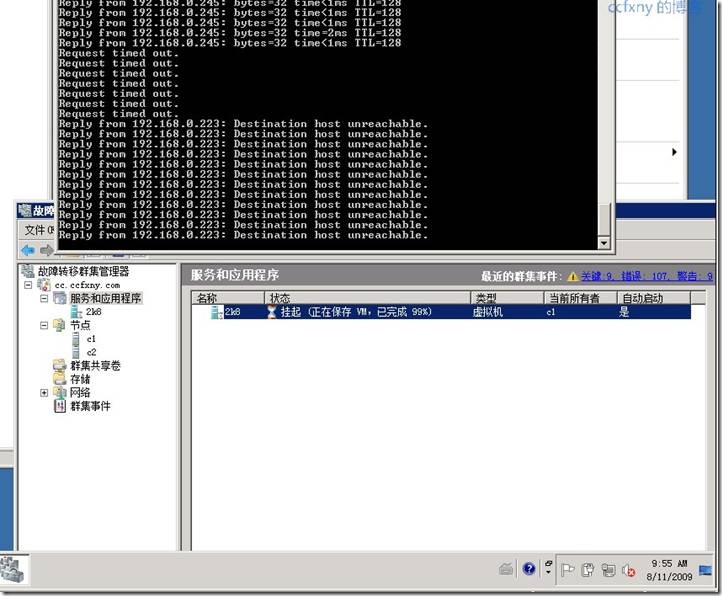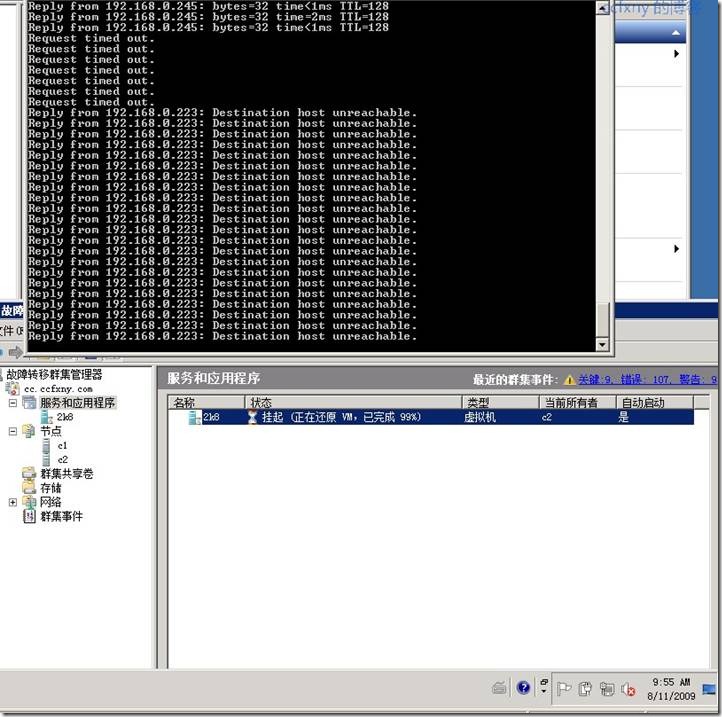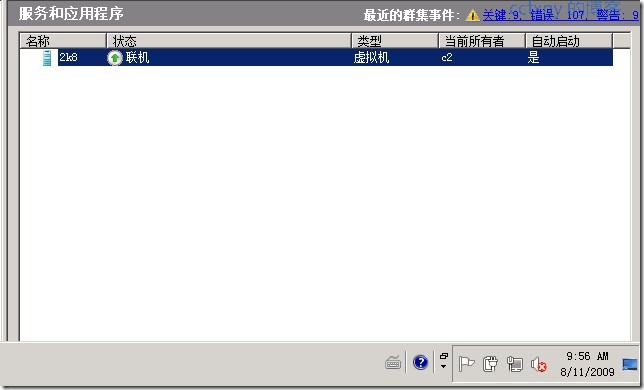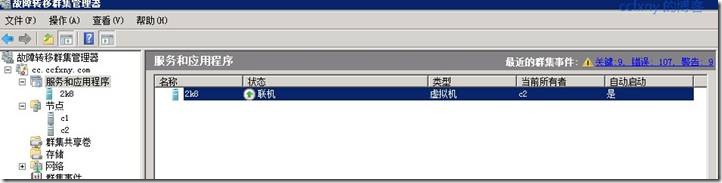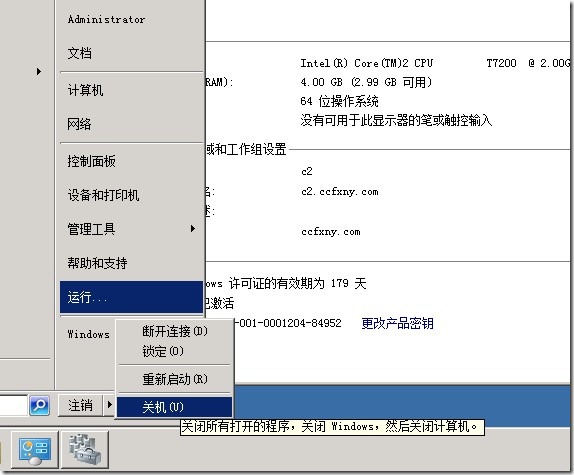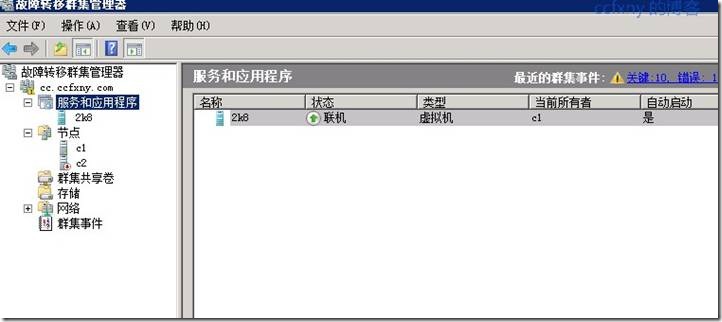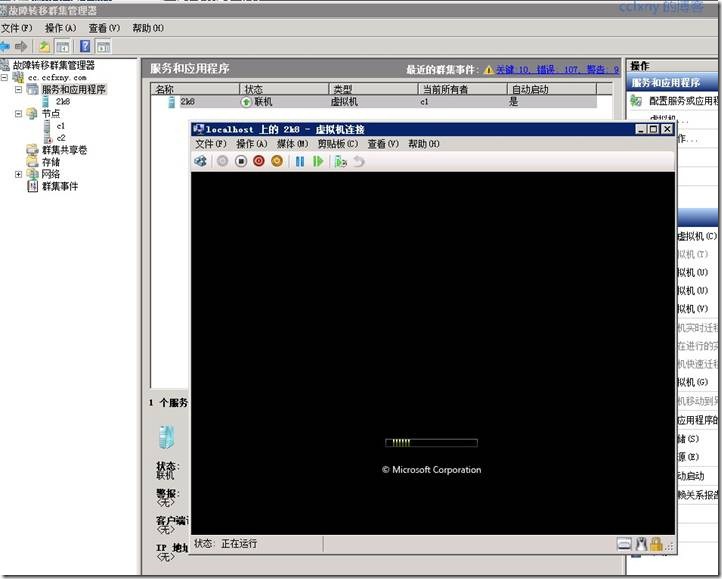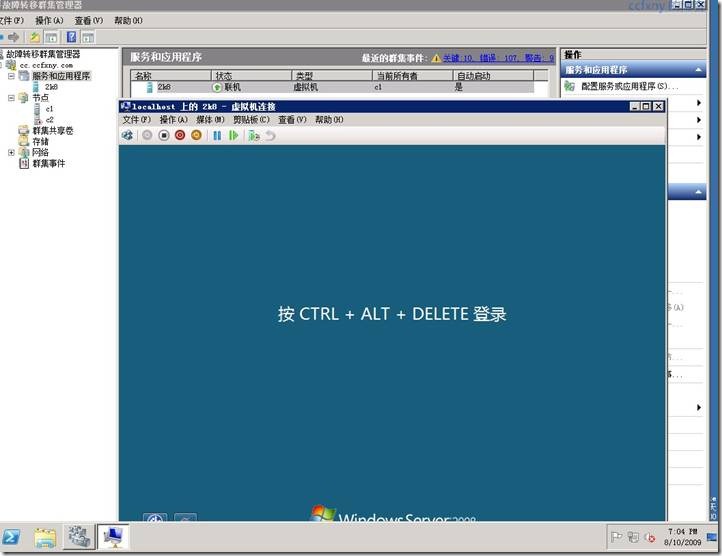[i=s] 本帖最后由 ccfxny 于 2009-8-15 08:06 编辑
2008r2虚拟化高可用群集之五测试高可用及快速迁移本篇分为测试虚拟机的
1.实时迁移,
2.快速迁移,
3.移动虚拟机,
4.高可用四种功能
首先打开一个ping 192.168.0.245 –t窗口来持续不断的ping虚拟机
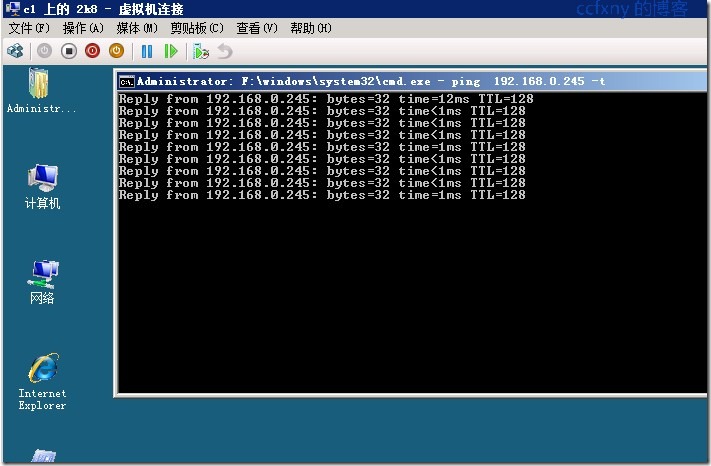
如图的管理工具上我们可以看到实时迁移以及快速迁移和移动虚拟机的几个选项卡

1. 测试虚拟机的实时迁移功能
实时迁移也就是将虚拟机不断线快速迁移到另一台虚拟机
我们呢可以直接在虚拟机上单击实时迁移到另一节点选项来进行迁移,因为本例只有2个节点,所以迁移到的目标那里也就只有一个节点可选,如图我们讲2k8实时迁移到C2
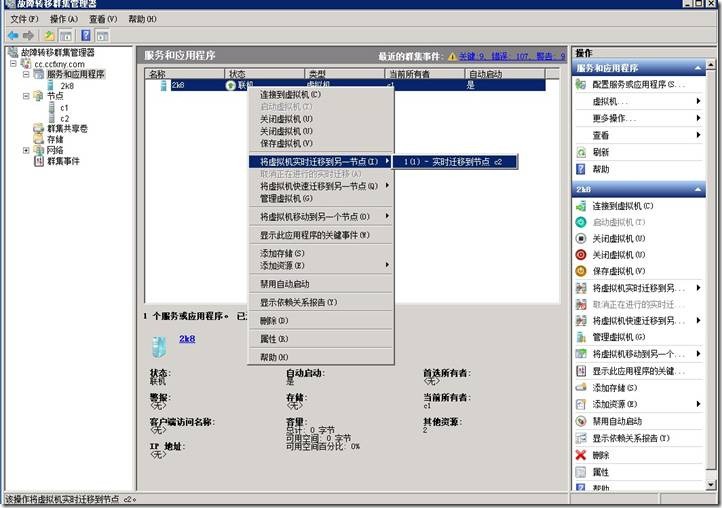
需要注意的是如果实验或者在生产环境中,节点的物理CPU不一样的话,需要设置虚拟机的处理器属性选项卡中的迁移到具有不同处理器版本的物理计算机,否则无法进行迁移和高可用
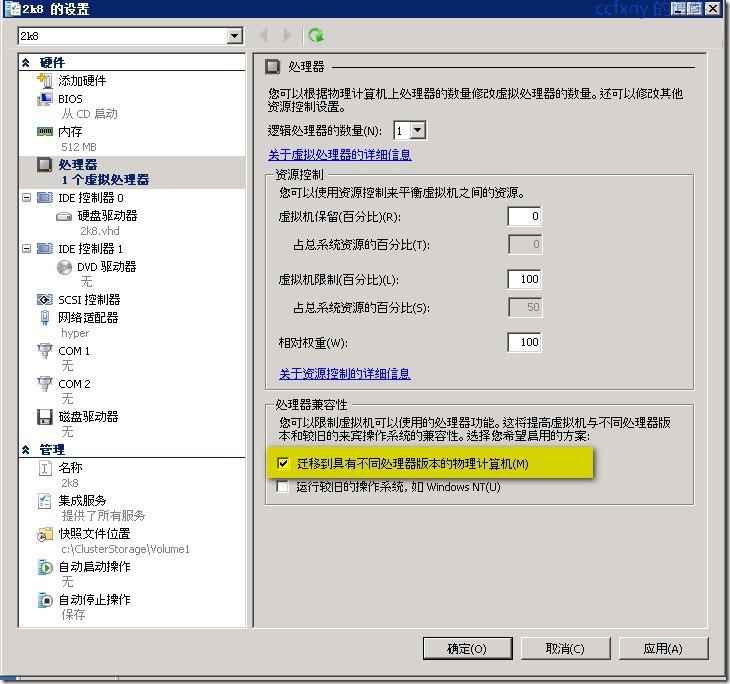
整个过程是联机作业的,我们从大约9:44开始作业

整个过程ping一直没断,也就是说虚拟机一直在提供服务
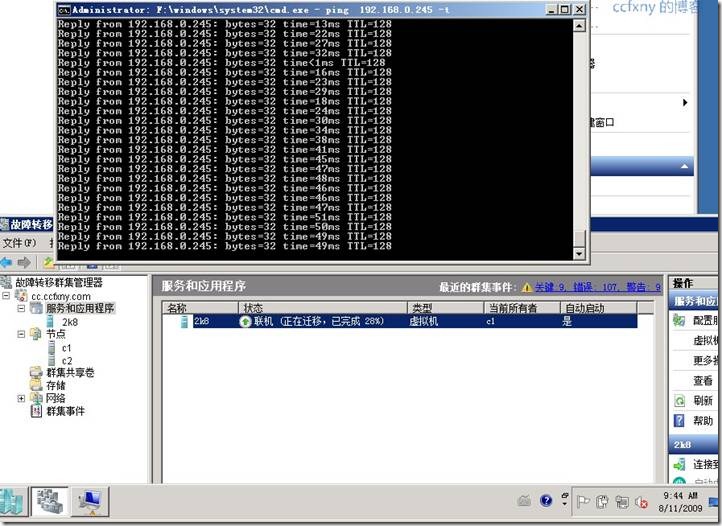
在9:45迁移完成,开始转换到新物理机上去运行虚拟机
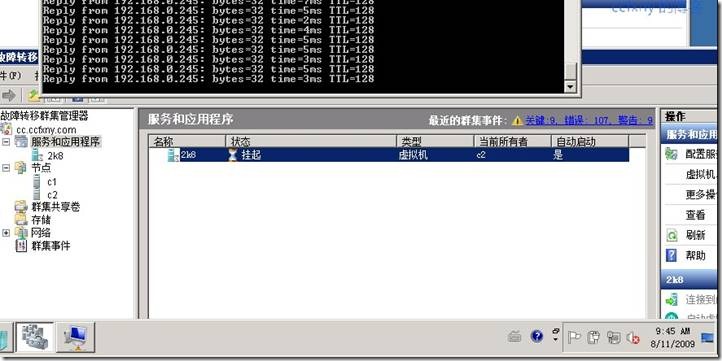
经过1分左右的时间完成操作,中间只有1次闪断,如果我们的环境是千兆,也许就没这一次闪断!
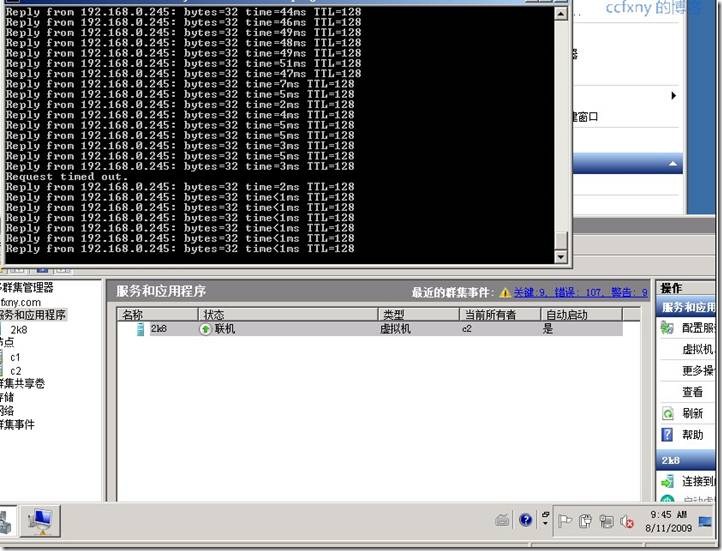
看看虚拟机的状态,现在已经运行到C2这个节点上,运行正常!下面玩玩快速迁移,也就是将虚拟机快速移动到另一节点,中间会断线!
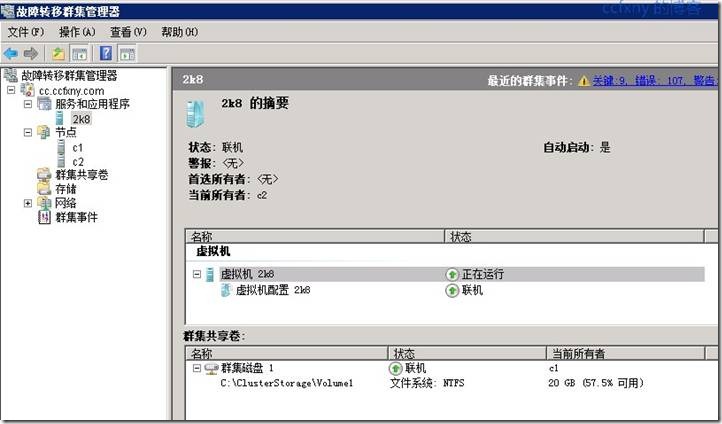
2. 快速迁移
快速迁移,也就是将虚拟机快速移动到另一节点
同样是图形化操作,将虚拟机迁移到节点C1吧
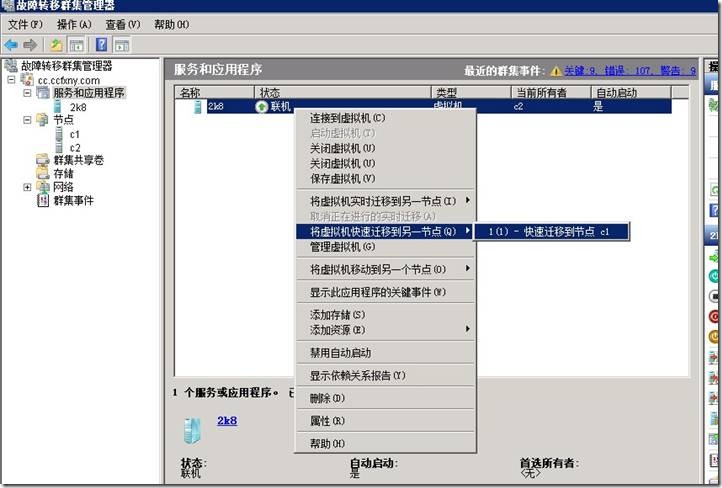
时间9:51
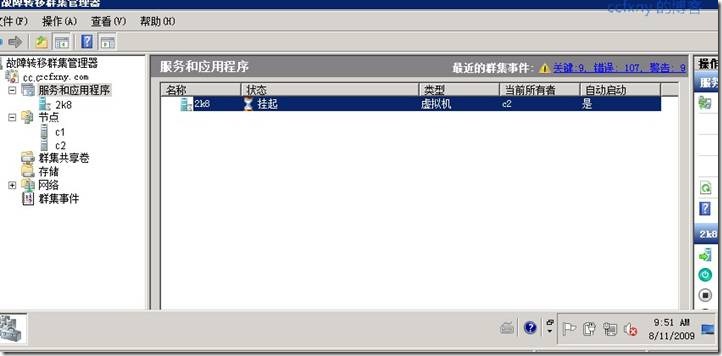
开始保存虚拟机状态以便迁移,中间断ping了
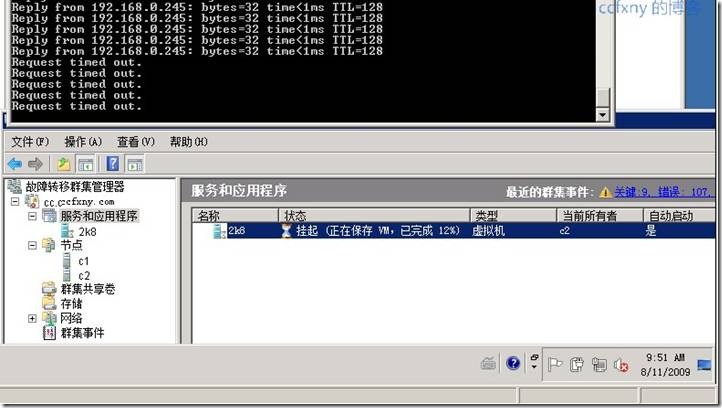
保存状态完成,开始向心机器恢复状态
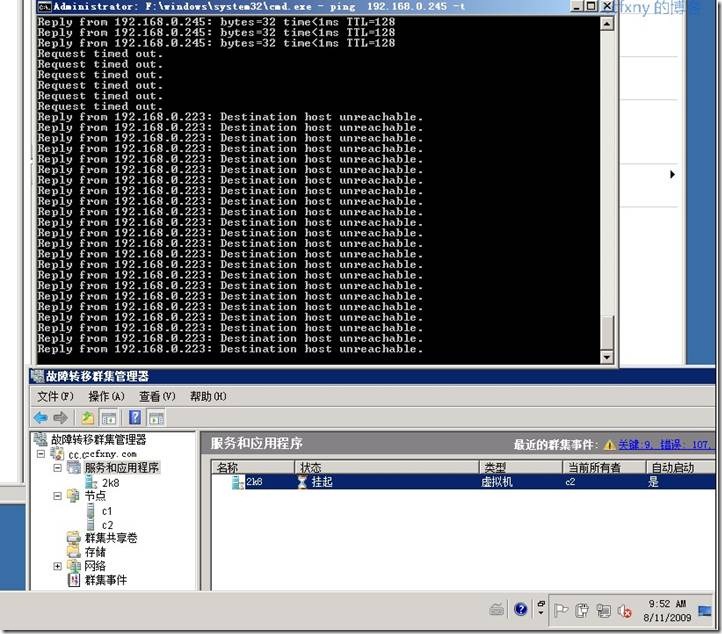
向新节点还原状态
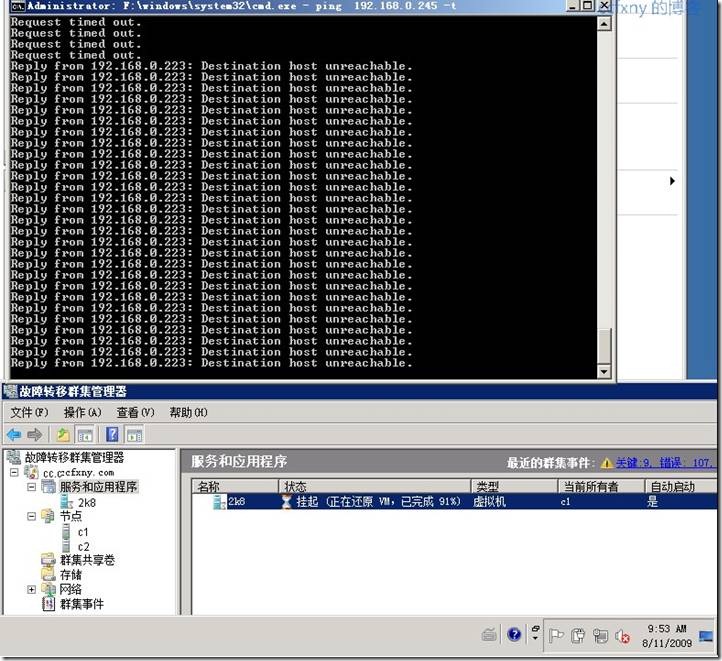
OK,花了2分钟时间完成完全迁移到新节点工作,这适用于虚拟机没有创建在群集共享卷才需要做这样的迁移
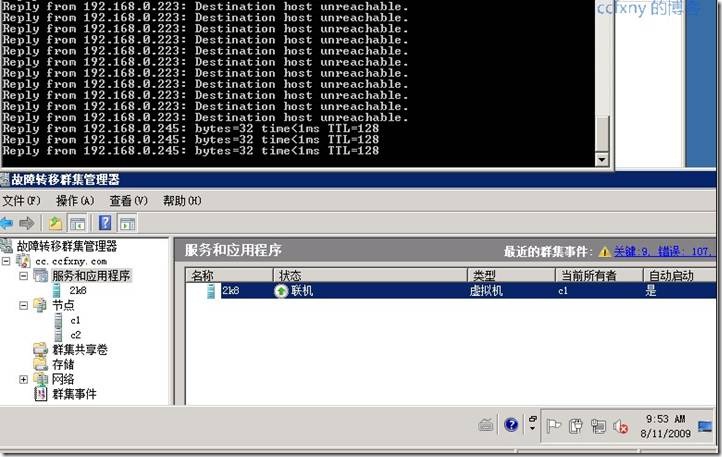
看看状态已经迁移回C1节点.
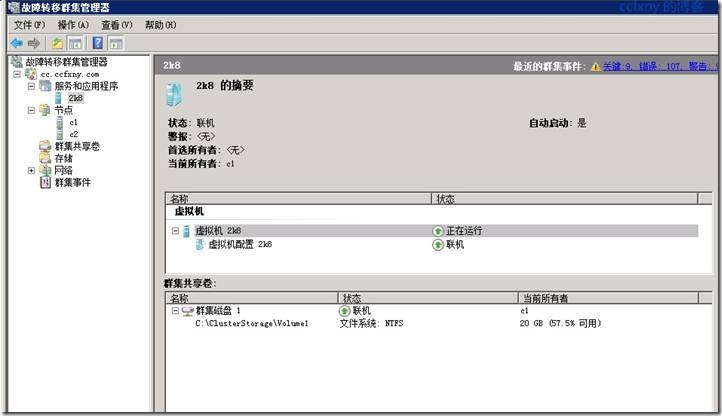
3. 虚拟机移动
我们测试在没有共享卷的环境中使用这个移动虚拟机功能
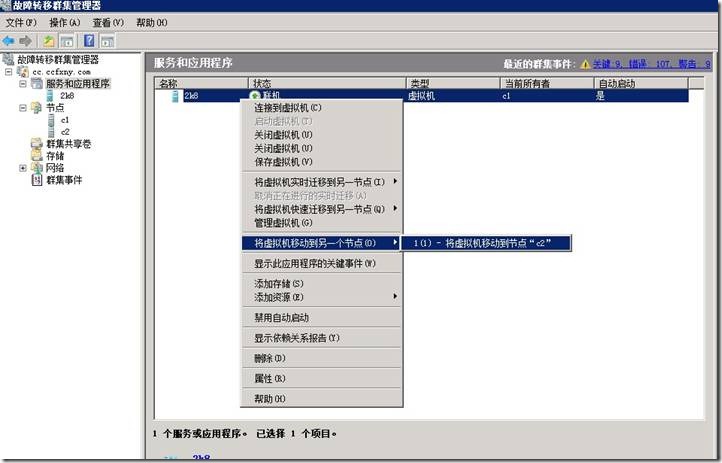
同样是将虚拟机挂起,然后保存状态,然后恢复到新节点C2去,开始于9:54
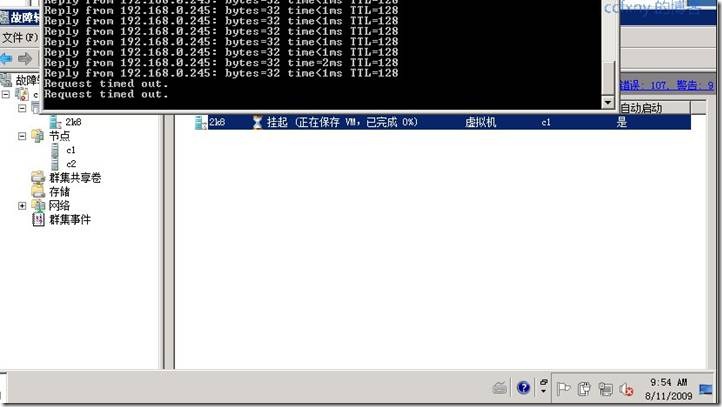
还在保存状态
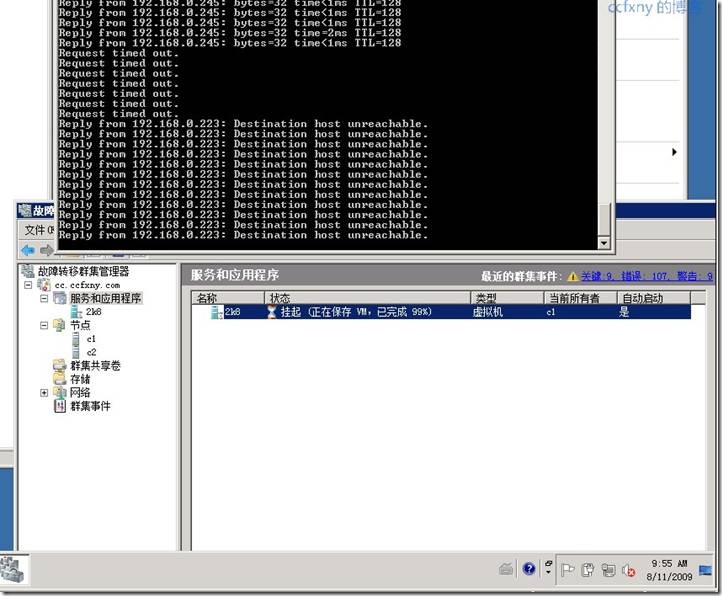
1分钟后开始还原状态
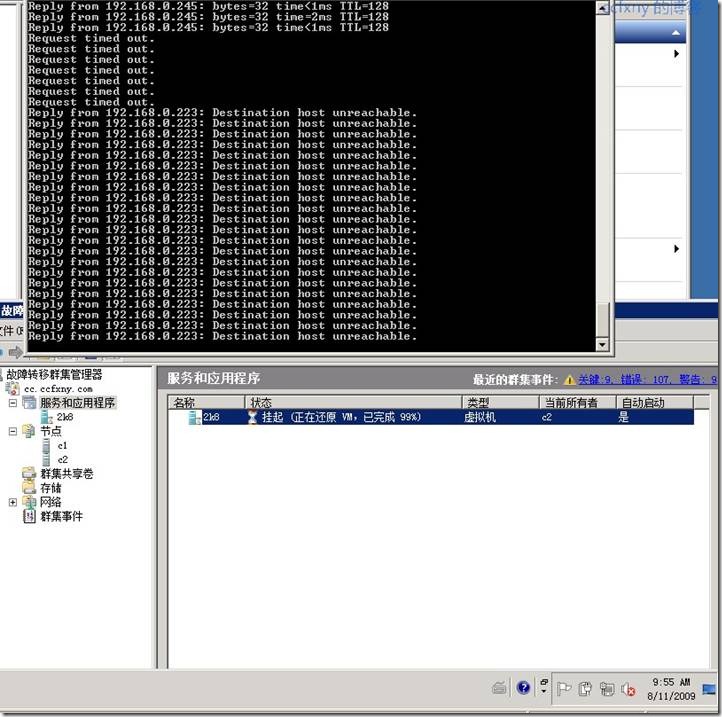
再过1分钟移动完成,这功能跟快速迁移好像差不多
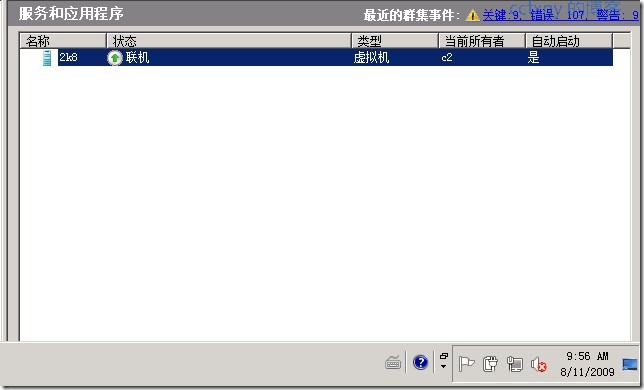
看看虚拟机状态又回到C2了
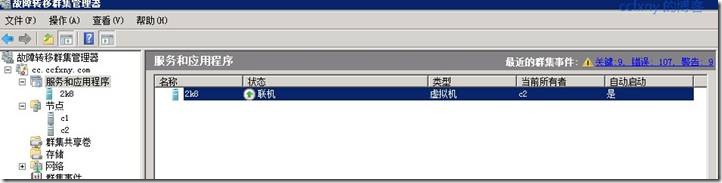
4. 测试虚拟机的高可用性HA
我们将节点C2关闭,因为当前虚拟机在节点C2上,
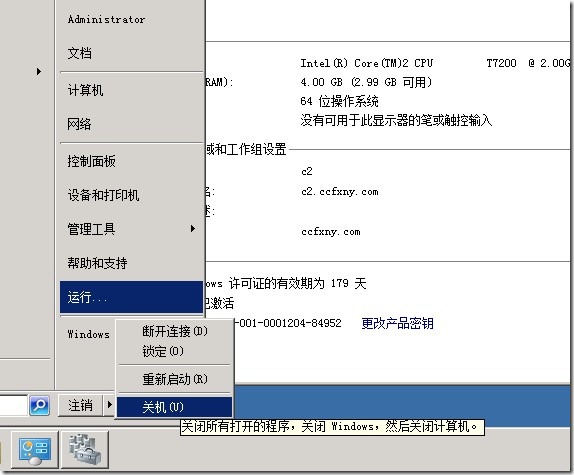
关机后群集侦测到C2宕机,立即将虚拟机挂起,然后跟vmware ha一样将虚拟机自动重新启动了

一直到启动完成,虚拟机这里显示联机了,但是虚拟机还在启动过程中
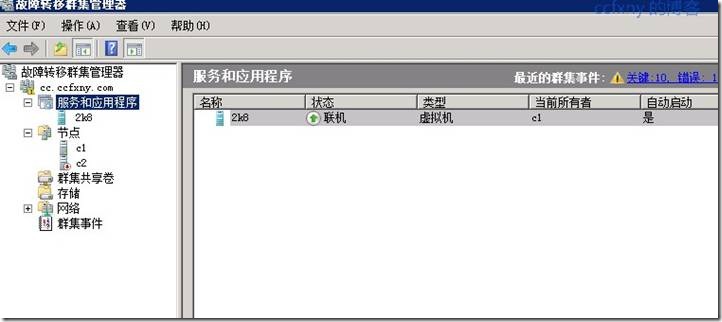
看这里正在重新启动虚拟机
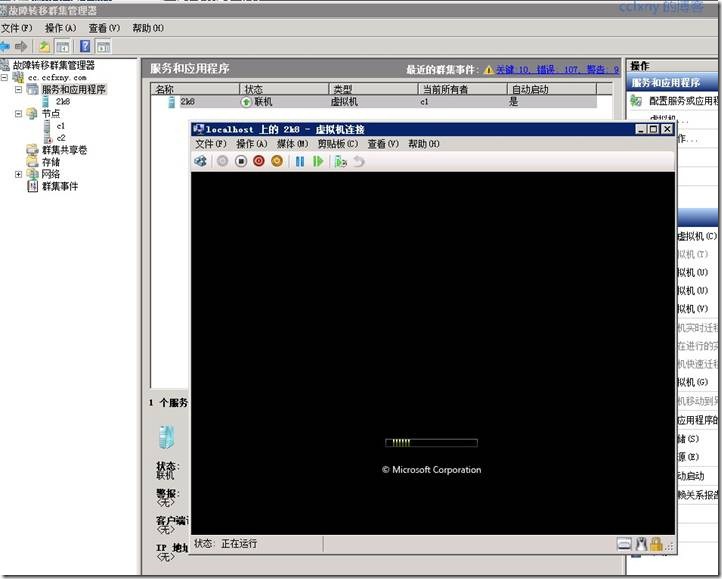
启动完成,恢复服务,呵呵,整个过程基本上完了,如果配合scvmm2008做一个负载均衡,就跟vmware ha差不多啦,啥功能都有了,虚拟机实时迁移,高可用,负载均衡!